在上周宣布其有趣的卡拉OK功能后 , 苹果音乐(Apple Music)的唱歌功能(Apple Music Sing)现已与iOS 16.2一起上线 。苹果音乐的订阅用户可以在各自的iPhone , iPad , 或Apple TV设备上体验这一功能 , 其中包括人声调整、二重唱视图、查找曲库等 。
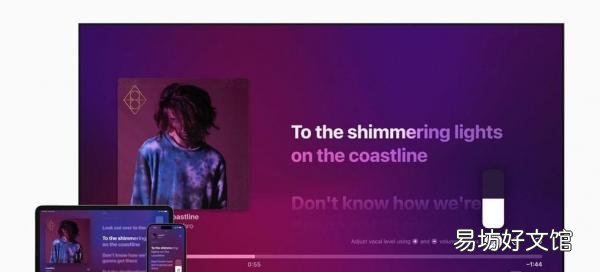
文章插图
苹果官网Apple Music唱歌的宣传
Apple Music 唱歌的功能
- 可调人声:用户可以控制歌曲的声级 。他们可以与歌手原唱的人声一起演唱 , 或在Apple Music曲库的数百万首歌曲中混音 。
- 实时歌词:用户可以用动画歌词跟着他们喜欢的歌曲一起唱歌 , 这些歌词随着人声的节奏跳动 。
- 背景人声:同时演唱的人声可以独立于主唱进行动画处理 , 以便用户更容易跟随 。
- 二重奏视图:合唱歌曲的歌词显示在屏幕的两侧 , 使合唱的歌曲更容易跟唱 。
1) 升级你的设备系统至iOS 16.2或以上版本;
2) 在 iPhone 上 , 打开 Apple Music 并找到您想要跟唱的歌曲:
a. Apple Music 唱歌也可以在最新的iPad和Apple TV 4K上使用(不适用于较旧的Apple TV硬件);
【免费教你applemusic使用技巧 苹果手机音乐使用方法】 b. 兼容设备包括iPhone 11及更高版本 , iPad 9 / 10 , iPad mini 6 , iPad Air 4 / 5 , M1和M2 iPad Pro;
3) 播放歌曲后 , 点击左下角的歌词按钮(引号图标);
4) 在歌词右侧找到麦克风+星星的图标(不兼容的歌曲不会显示该图标);
5) 点击麦克风图标以后 , Apple Music 唱歌功能已打开;
6) 现在你可以拖动人声音量调整滚条并跟随歌词一起唱歌;
7) 点击唱歌图标可以关闭该功能;
以下是使用Apple Music唱歌的界面:
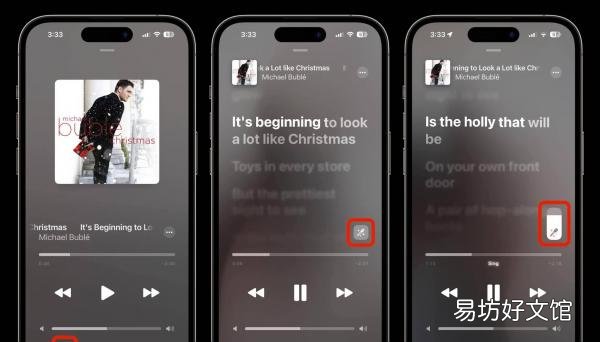
文章插图
对于合唱的歌曲 , 你可以看到特殊的视图自动启动 , 屏幕左侧和右侧显示不同内容:
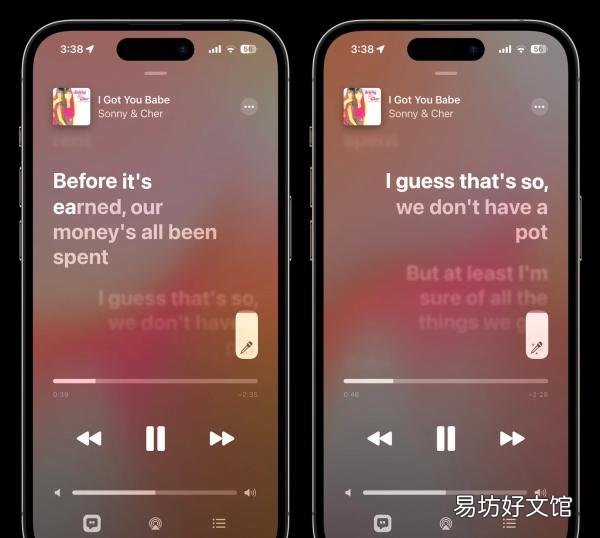
文章插图
哪些歌曲适用于 Apple Music唱歌
- 苹果尚未确切说明哪些歌曲与Apple Music唱歌兼容 。
- 但随着该功能的推出 , 未来将支持“数千万首歌曲” 。
- 你可以通过点击Apple Music底部角落的“搜索”选项卡 , 然后选择 “唱歌”类别来查看已经支持的歌曲 。
- 否则 , 您必须听一首歌曲并点击歌词按钮以查看它是否适用于Apple Music唱歌功能 。
推荐阅读
- 教你一秒钟打出你想要的符号 word特殊符号查找方法
- 小编教你一招即可快速解决 苹果手机显示已停用连接iTunes解决方法
- 手把手教你safari接入互联网设置 iphone怎么连接互联网
- 手把手教你正确剪辑视频方法 怎么剪视频上下多余的部分
- 教你一键免费整理电脑桌面 桌面助手在哪里设置
- 教你3个磨刀必备小妙招 家用快速磨刀器怎么用
- 一招教你将视频无损的传输到手机上 电脑上的视频怎么导入到手机
- 30秒教你iphone下载铃声方法 苹果手机怎么下载音乐
- 10秒教你给手机设置定时开关机 手机开关机时间设置在哪里
- 教你2招免费重新排版 pdf复制word乱码怎么解决







